
Puede suceder que necesites buscar algo en tu teléfono y quieras hacerlo desde tu Mac. Por ejemplo, podrías estar esperando un mensaje importante de un colega o podrías tener un documento guardado en tu dispositivo del que deseas escribir un reporte. En estos momentos, podrías serle molesto tener que pasar de tu Mac a tu dispositivo móvil. Por lo tanto, para hacer que tu vida sea más fácil, puedes duplicar la pantalla de Android en Mac para gestionar ambos dispositivos a la vez. Para saber cómo hacerlo, sigue leyendo.
Cómo ver la pantalla de Android en Mac
ApowerMirror
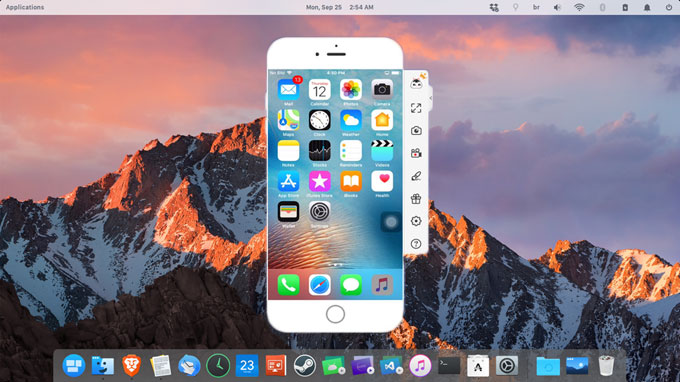
ApowerMirror es probablemente el programa más fácil de utilizar que podrás encontrar en la web. Te permite transmitir múltiples dispositivos Android a tu Mac para que se vean en pantalla más grande en tiempo real. Permite transmitir películas, música, imágenes, documentos, juegos o cualquier cosa que tengas en tu teléfono. Adicionalmente, ofrece varias herramientas que son perfectas para cualquier tipo de usuario, ya sea para juegos, tutoriales, profesores, presentadores, etc. La aplicación también tiene herramientas de captura que pueden ayudarte a grabar las actividades en tu pantalla o tomar pantallazos, además, permite escribir en la pantalla como si fuera un marcador para crear anotaciones. Cuando estás usando tu Mac, también puede activar las notificaciones en la aplicación, para que pueda recibir alertas de texto en tu monitor. Aquí te mostramos los pasos para duplicar la pantalla de tu Androide en tu Mac.
- Primero, descarga e instala ApowerMirror en tu Mac.
- Luego, instala la versión móvil de la aplicación en tu Android desde la Tienda de Google.
- Una vez hayas instalado la aplicación, ejecútala y conecta tu dispositivo con tu cable USB. Habilita el modo de depuración USB y luego haz clic en “INICIAR AHORA” cuando aparezca en tu pantalla. También puedes conectarte de forma inalámbrica presionando el botón azul en forma de “M” en la aplicación móvil.
- Luego de conectarte, podrás usar tu mouse y tu teclado para controlar tu teléfono. Puedes hacer clic en los botones en la barra lateral para acceder a otras funciones como el modo de pantalla completa, el grabador de pantalla y el marcador de pantalla.
AirDroid
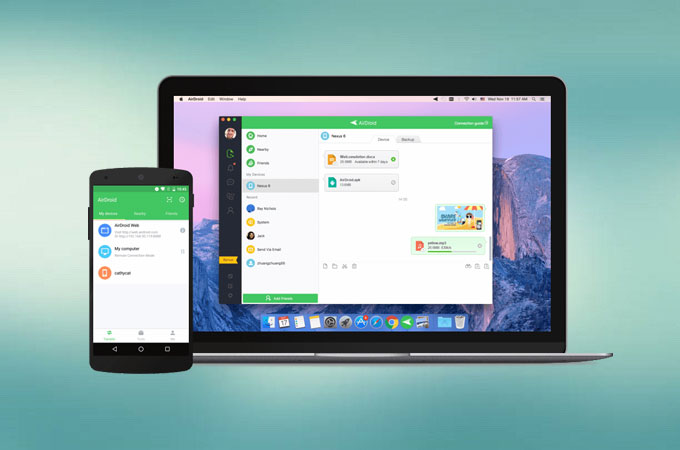
Otra aplicación que puedes utilizar para transmitir tu dispositivo Android a Mac es AirDroid. En realidad, esta aplicación se hizo popular por su capacidad para transferir archivos entre dispositivos. Pero, no es la única característica de la aplicación; Incluye una función para duplicar la pantalla de tu dispositivo. Esta opción te permite acceder a tu Android desde tu Mac; sin embargo, debes iniciar sesión en la aplicación para hacerlo. Al igual que ApowerMirror, puedes grabar la pantalla desde tu Mac. También tiene un grabador de pantalla integrado desde la aplicación móvil. Esta puede parecer una excelente aplicación; sin embargo, no te permite controlar tu Android usando tu Mac. De todos modos, si la deseas utilizar, sigue las instrucciones a continuación para ver la pantalla de tu Android en tu Mac.
- Descarga AirDroid en tu dispositivo Android e inicia sesión con tu cuenta.
- En tu Mac, instala AirDroid e inicia sesión con la misma cuenta. Conecta tus dispositivos a la misma red inalámbrica y espera que tu Mac encuentre tu dispositivo.
- En este punto, ingresa a la interfaz principal del programa y haz clic en tu teléfono debajo de “Mis dispositivos” y selecciona “Modo de Solo Visualización”. Haz clic en “Iniciar Ahora” para iniciar el proceso de transmisión.
Consejo: Puedes también hacer clic en “Cámara Remota” para acceder a la cámara de tu teléfono desde tu escritorio. También puedes utilizar el teclado de tu Mac en tu teléfono con AirIME y puede utilizar AirMirror para controlar tu Android.
Vysor
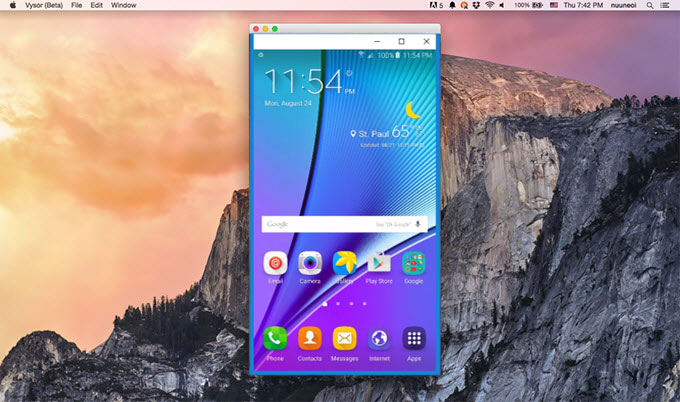
Vysor es una aplicación que puede encontrar en tus Extensiones de Chrome. Te permite proyectar tus dispositivos móviles a tu monitor y los deja controlarlos con tu mouse y teclado. Con esta aplicación, puedes transmitir videos, imágenes, música, jugar juegos y gestionar tu dispositivo en tu monitor. Vysor viene en 2 versiones: gratuita y premium. Aunque puedes usar la versión gratuita para duplicar la pantalla de Android en tu Mac, no podrás grabar la pantalla, cambiar la resolución de tu dispositivo transmitido y remover las publicidades. Estas funciones solo están disponibles en la versión de pago. Sin embargo, puedes tomar capturas de pantalla, habilitar notificaciones y hacer trabajos básicos. Sigue los pasos para saber cómo utilizarla:
- Para comenzar, instala Vysor en tu dispositivo Android y conéctalo a tu PC con un cable USB.
- Después de eso, abre tu navegador y dirígese a Chrome Store. Busca Vysor y descárgalo a tu Mac.
- Navega entre tus aplicaciones de Chrome y haz clic en Vysor. Desde la nueva ventana emergente, selecciona tu teléfono de los dispositivos detectados. Si no ve tu teléfono en la lista, simplemente presiona “Buscar dispositivo” y luego elige tu dispositivo Android de las opciones.
- Finalmente, presiona “Ok” para comenzar el proceso de duplicación.
Conclusión
En general, puedes elegir entre estas aplicaciones recomendables para transmitir tu Android en tu Mac. Sin embargo, AirDroid solo te permite enviar el contenido de la pantalla de tu teléfono, mientras que Vysor y ApowerMirror te ofrecen la capacidad de controlar tu Android con tu mouse y teclado.


Dejar un comentario